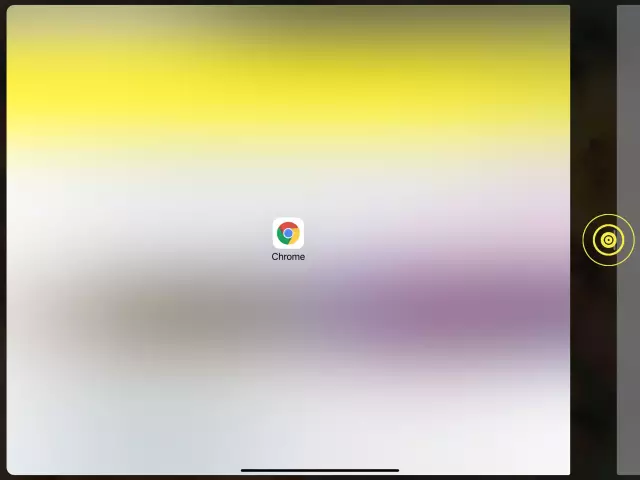AppStore is 'n app-winkel vir iOS-toestelle wat deur Apple vrygestel word. In teenstelling met iTunes, word AppStore direk op die toestel geïnstalleer en hoef dit nie aan 'n rekenaar gekoppel te word om die funksies daarvan te verrig nie. Aankope in die toepassing word gedoen met behulp van die menu-items van die koppelvlak.
Instruksies
Stap 1
Om die AppStore te begin, klik op die winkel-ikoon op die tuisskerm van u toestel. 'N Koppelvlak sal voor u verskyn waarmee u die gewenste toepassing kan soek.
Stap 2
U kan die program vind waarin u belangstel deur die kategorie-menu in die middelste deel van die skerm te blaai. As u na 'n spesifieke toepassing wil soek, klik op die soekbalk bo-aan die skerm. Voer die vereiste versoek in en klik op die soekikoon om die bewerking uit te voer. Alle resultate wat by die navraag pas, sal volgens relevansie vertoon word, d.w.s. volgens die gespesifiseerde parameters.
Stap 3
Klik op die skakel van die program waarin u belangstel. Op die skerm wat verskyn, sien u 'n knoppie 'Gratis' of 'n knoppie wat die prys vir die program aandui. Druk hierdie knoppie met u vinger en bevestig die installering van die aansoek, sowel as die onttrekking van geld uit die geselekteerde kaart wat aan die rekening gekoppel is.
Stap 4
As u nie 'n Apple ID-rekening het om 'n aankoop te doen nie, klik op die "Create Apple ID" -knoppie en voer die gevraagde inligting in. Aanvaar die gebruikersooreenkoms oor die gebruik van die diens en dui u geboortedatum, voornaam, van en ander gegewens aan wat benodig word vir registrasie. Let veral daarop om die kassie met u debiet- of kredietkaartnommer in te vul. Dui die tipe kaart, sy nommer en die CCV-kode aan die agterkant aan.
Stap 5
Nadat u die registrasie voltooi het, volg die skakel vanaf die brief wat van Apple afkomstig is na u e-posbus om die skepping van u rekening te bevestig. Sodra hierdie aksie uitgevoer is, keer u terug na die skerm van die gewenste toepassing en probeer weer om 'n aankoop te doen deur die "Aanmeld" -item te kies en die data vir u Apple-rekening in te voer.
Stap 6
As die aankoop suksesvol was, begin die toepassing en kan u die proses op die tuisskerm van u toestel sien. Na voltooiing van die prosedure, klik op die snelkoppeling van die geïnstalleerde toepassing. Aankoop van die AppStore afgehandel.